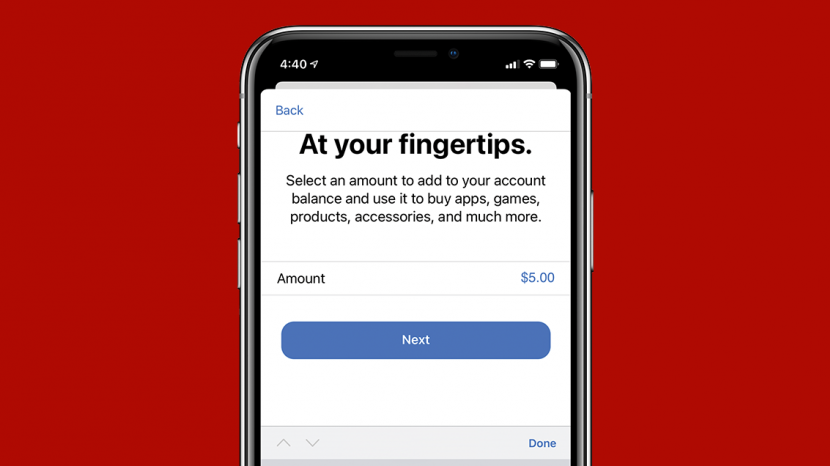
אם אתה רוצה לשתף רכישות מתאימות לשיתוף משפחתי אבל לא צריך לשאול את מארגן המשפחה או להתבקש בכל פעם שמישהו רוצה לקנות משהו באפל חשבון שיתוף משפחתי, יש דרך להפוך את הכספים לזמינים כך שאמצעי התשלום הראשי של מארגן המשפחה לא חייב להיות מחויב עבור כל אחד רכישות.
קפוץ אל:
- רכישות בודדות בחשבון שיתוף משפחתי של אפל
- הוסף כספים למזהה Apple שלך במקום להשתמש באמצעי התשלום המשפחתי
- השתמש בכרטיסי מתנה במקום בשיטת התשלום המשפחתית
- אילו רכישות עדיין יחויבו בשיטת התשלום הראשית?
רכישות בודדות בחשבון שיתוף משפחתי של אפל
משתמשי Apple Family Sharing רבים מאפשרים שיתוף רכישה כך שרכישות כשירות שבוצעו בחשבון המשפחתי יכולות להיות ניגש על ידי כל חברי החשבון. למרבה הצער, עם חשבונות שיתוף משפחתי לא ממש ניתן להגדיר הקצאה נפרדת של כספים עבור כל אחד מבני המשפחה לשימוש עבור הרכישות הללו.
עבור חשבון שבו מספר מבוגרים חולקים רכישות, פירוש הדבר שבני המשפחה עשויים להרגיש שהם חייבים לבדוק עם שיתוף המשפחה מארגן בכל פעם שהם מבצעים רכישה, מה שעלול להיות מעצבן ולפעמים מביך כשחולקים חשבונות עם מספר מבוגרים או משקי בית.
מכיוון שאפל כל כך להוטה לשמור על קשר עם הצרכים וההרגלים של המשתמשים, אפשר היה לחשוב שהחברה הייתה הופכת את החשבונות האלה ליותר ידידותיים למשתמש בדרך זו. אבוי, עדיין לא. עם זאת, ישנם פתרונות לעקוף בעיה זו, ואנו נדון בכל אחד מהם להלן.
קָשׁוּר: כיצד להשתמש בשיתוף משפחתי כדי לגשת לרכישות אפליקציות ומוזיקה משותפות
הוסף כספים למזהה Apple שלך במקום להשתמש באמצעי התשלום המשפחתי
אם אתה חבר בחשבון Apple Family Sharing, אתה עדיין יכול להוסיף כספים ל-Apple ID שלך והם לנצל תחילה לפני שתשלומים עבור הרכישות שלך יחזרו לחייב בתשלום הראשי של המארגן שיטה.
הנה איך להוסיף כספים ל-Apple ID שלך באמצעות ה-iPhone, iPad או iPod touch שלך:
- פתח את ה אפליקציית iTunes Store.
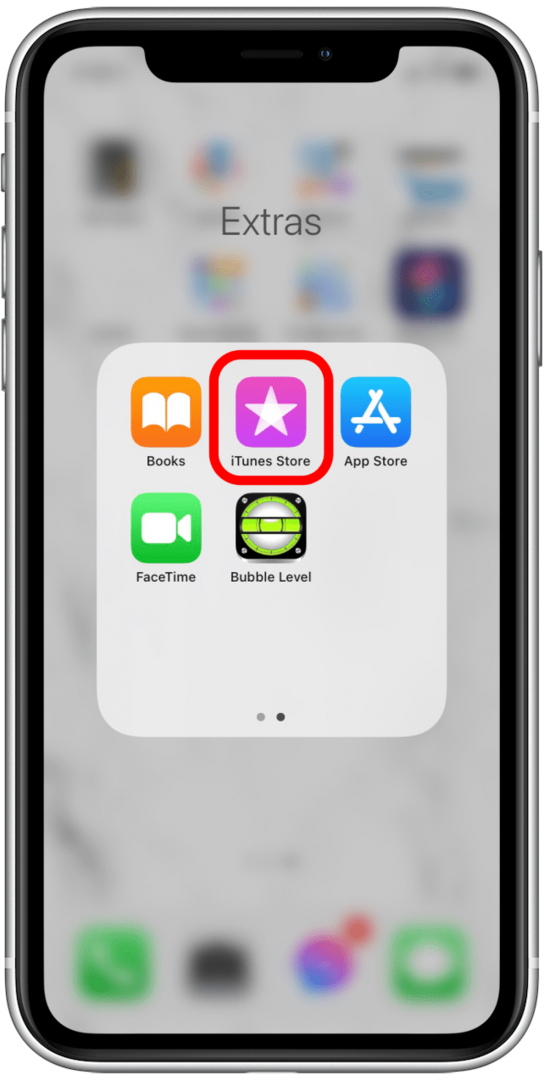
- גלול עד הסוף והקש על ה-Apple ID שלך.
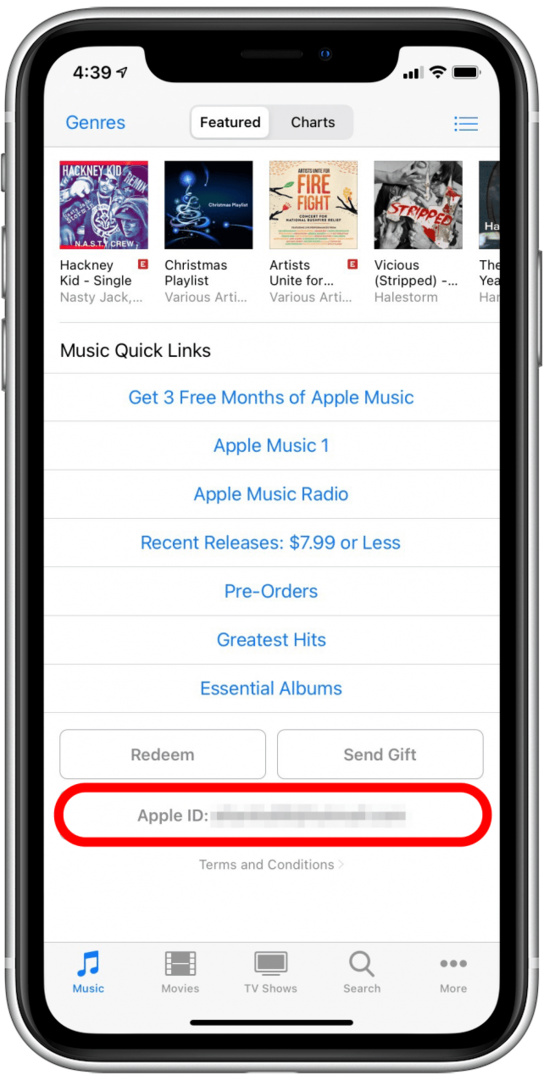
- בֶּרֶז הצג את Apple ID.
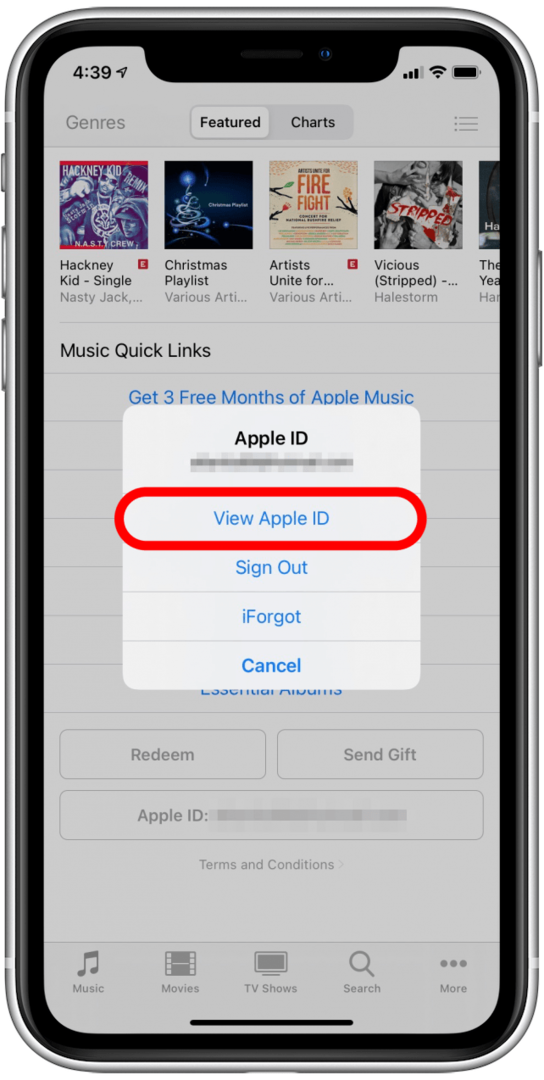
- היכנס אם תתבקש.
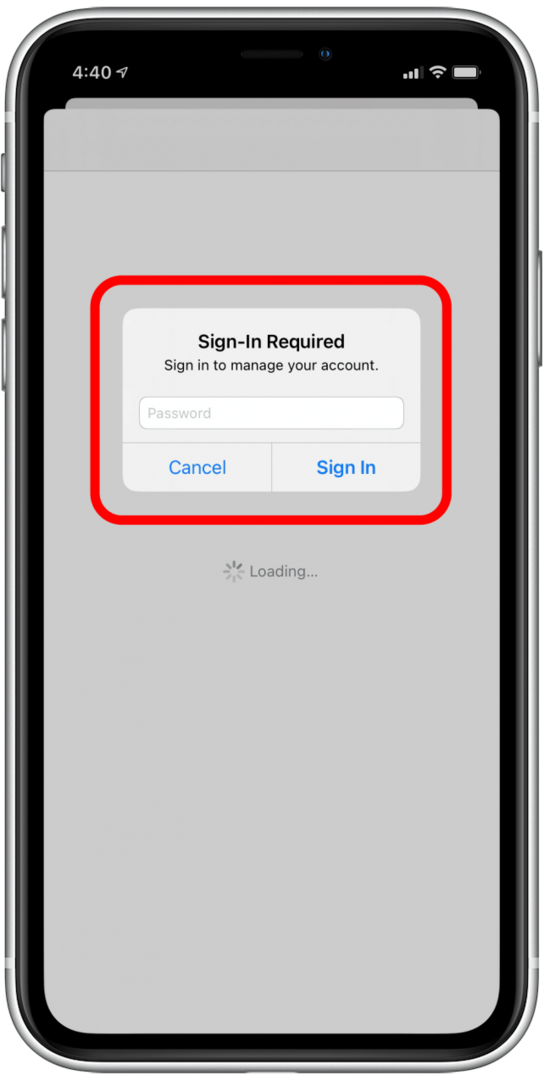
- בֶּרֶז הוסף כסף לחשבון.
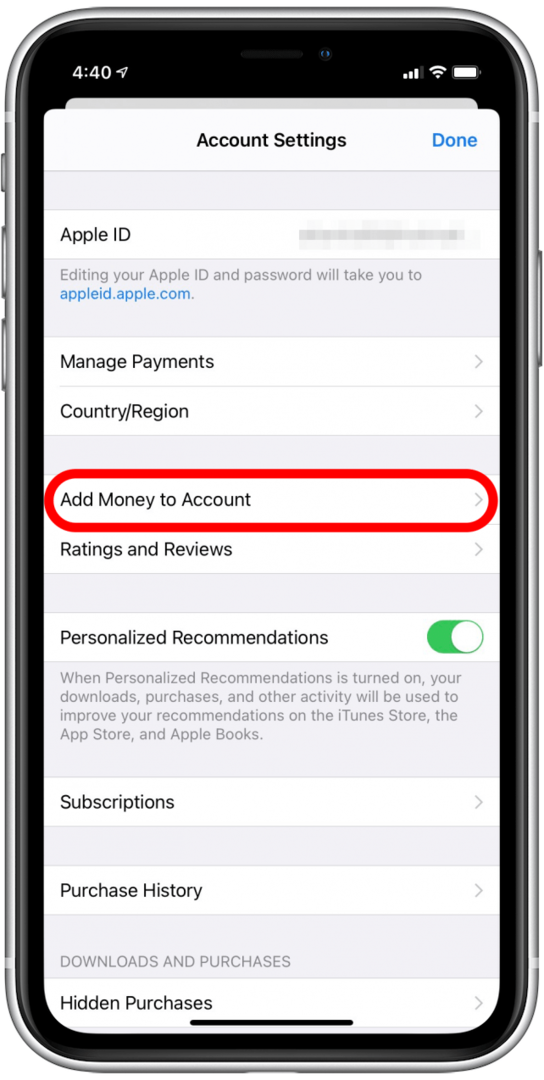
- בחר סכום מוצע או הקש אַחֵר.
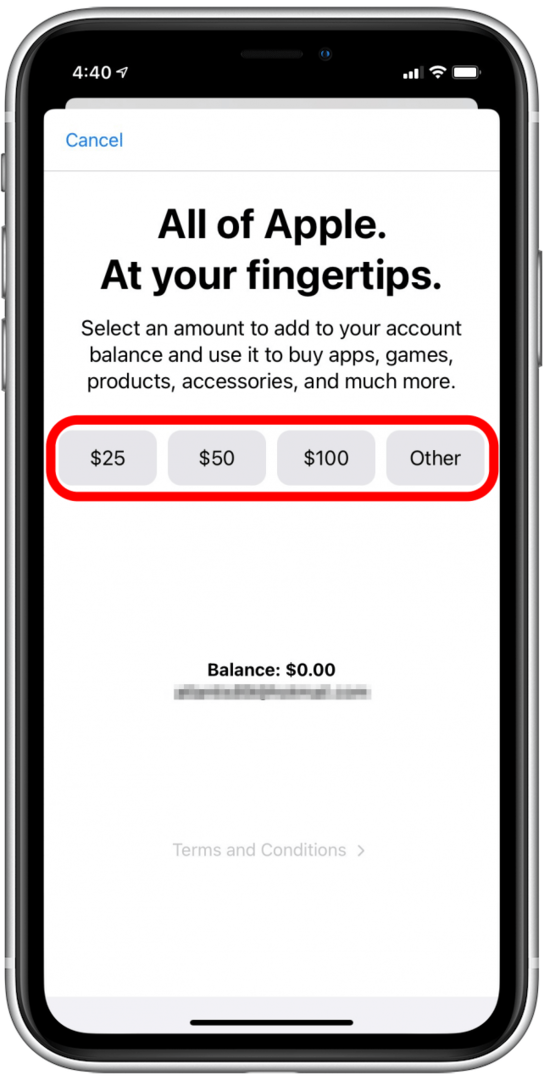
- אם בחרת אַחֵר, הזן סכום ולאחר מכן הקש הַבָּא.
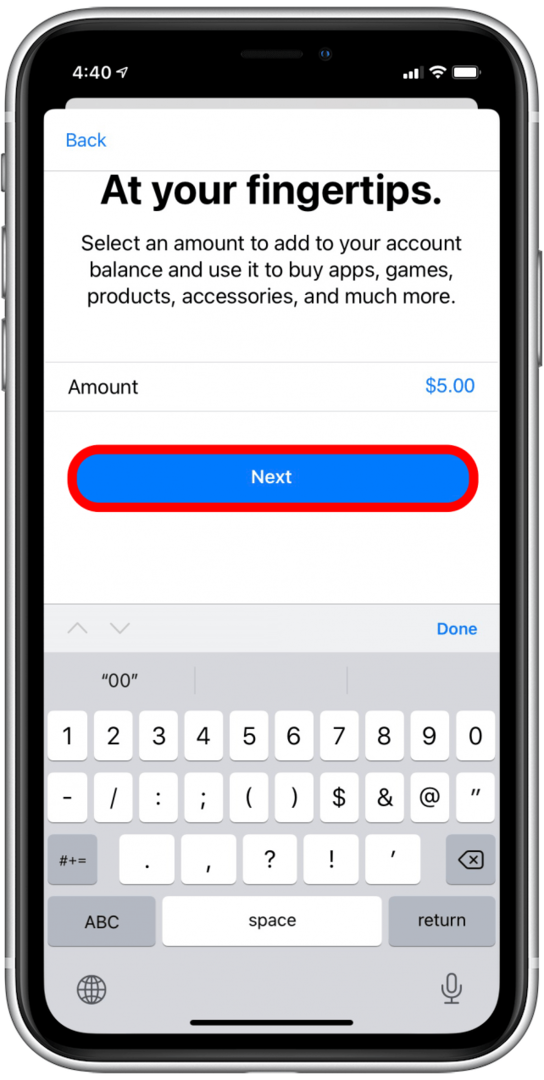
- אשר את הרכישה בתחתית המסך ולאחר מכן הקש בוצע.
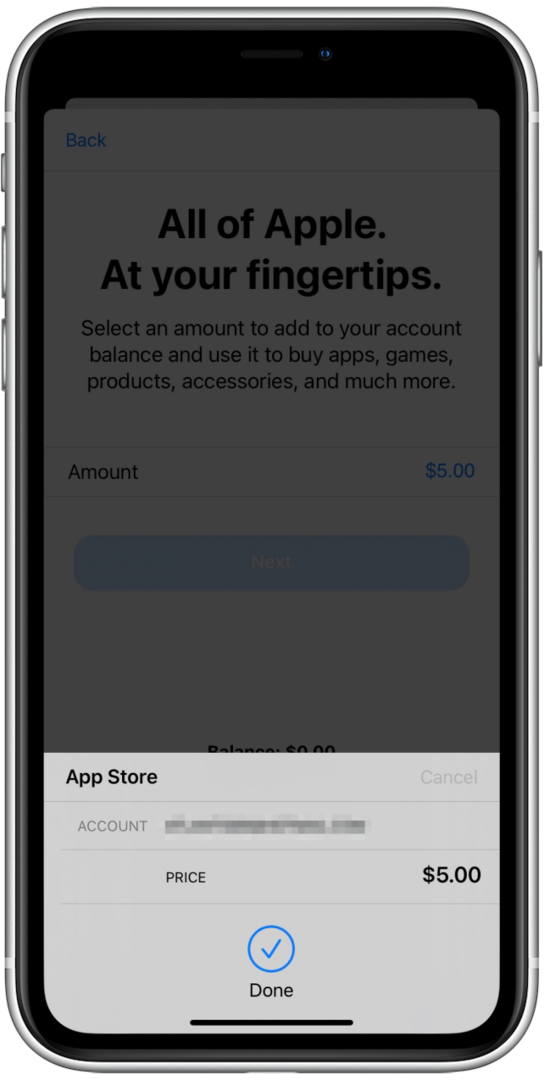
- יופיע אישור המציג את היתרה החדשה שלך.
- בֶּרֶז בוצע לצאת.
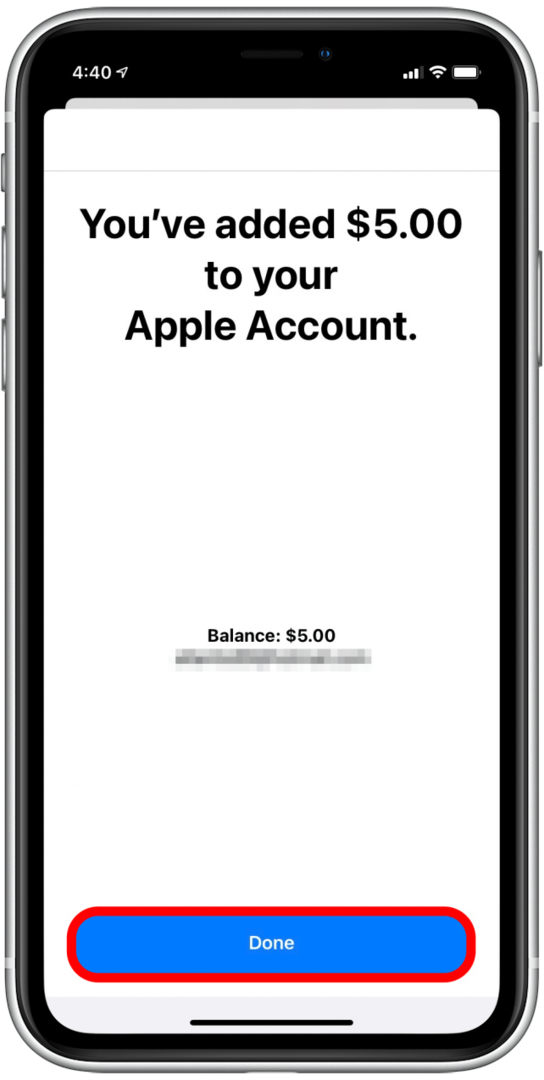
זכור שאם אתה המארגן, כל יתרה ב-Apple ID שלך תשמש לרכישות שלך כמו גם למשפחה שיתוף רכישות של חברים, אז אולי השיטה הזו לא תחול עליך, אבל זה יכול להיות מועיל לשתף את השיטה הזו עם בני המשפחה שלך חֶשְׁבּוֹן!
טיפ מקצוען: כעת תוכל לקבל כרטיס אשראי של אפל לשיתוף עם בני המשפחה שלך. החדש תכונות Apple Card Family מציעים דרך לחלוק כספים ולהצמיח אשראי יחד עם עד שישה אנשים, כולל קטינים.
השתמש בכרטיסי מתנה במקום בשיטת התשלום המשפחתית
מארגנים
אם אתה המארגן ואתה מרגיש נדיב, אתה יכול לשלוח לבני המשפחה כרטיסי מתנה שהם יכולים להחיל על החשבונות שלהם. יתרות אלה ישמשו תחילה לפני שהרכישות יחזרו לחיוב באמצעי התשלום הראשי של Family Sharing - יתרת Apple ID או כרטיס התשלום שלך.
חברי משפחה
אם אתה חבר בחשבון Apple Family Sharing, אתה יכול החל כרטיסי מתנה על ה-Apple ID שלך. יתרות כרטיס מתנה אלו ישמשו לביצוע הרכישות שלך עד למיצוי היתרה שלך. במועד זה, הרכישות שלך יחזרו לחייב באמצעי התשלום של מארגן השיתוף המשפחתי. מסיבה זו, עדיף לעקוב אחר האיזון שלך.
אילו רכישות עדיין יחויבו בשיטת התשלום הראשית?
כמה רכישות תמיד יחויב באמצעי התשלום הראשי בחשבון שיתוף משפחתי, כגון מתנות, כרטיסי מתנה ומינויים מסוימים. אחרת, רכישות יחויבו ביתרת החשבון שלך אם תבצע אותן במזהה Apple שלך.
השיטות שכיסינו במאמר זה נוטות להיות הדרכים השימושיות ביותר לעקוף את כאבי הראש המעורבים עם ניהול חשבון שיתוף משפחתי עם אנשים במספר משקי בית, או עם משפחה עצמאית אחרת חברים. אנו מקווים שאפל תהפוך את התהליך הזה להרבה יותר פשוט בעתיד הקרוב!